アプリを実行すると自動的にデータの集計を行い、集計結果を一覧に挿入できます。これには次の操作を行います。
- アプリの設定画面の「設定」タブをクリックし、「プラグイン」からkrewSheetの設定の歯車アイコンをクリックしてkrewSheetの設定画面を開きます。
- リボンエリアの「データ」タブの「集計行」をクリックします。
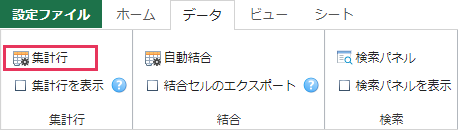
- 次の画面が表示されます。
どの列をどのように集計し、その結果を一覧のどこに挿入するかを指定し「OK」をクリックします。設定値の詳細は、以降の「集計行の設定画面」を参照してください。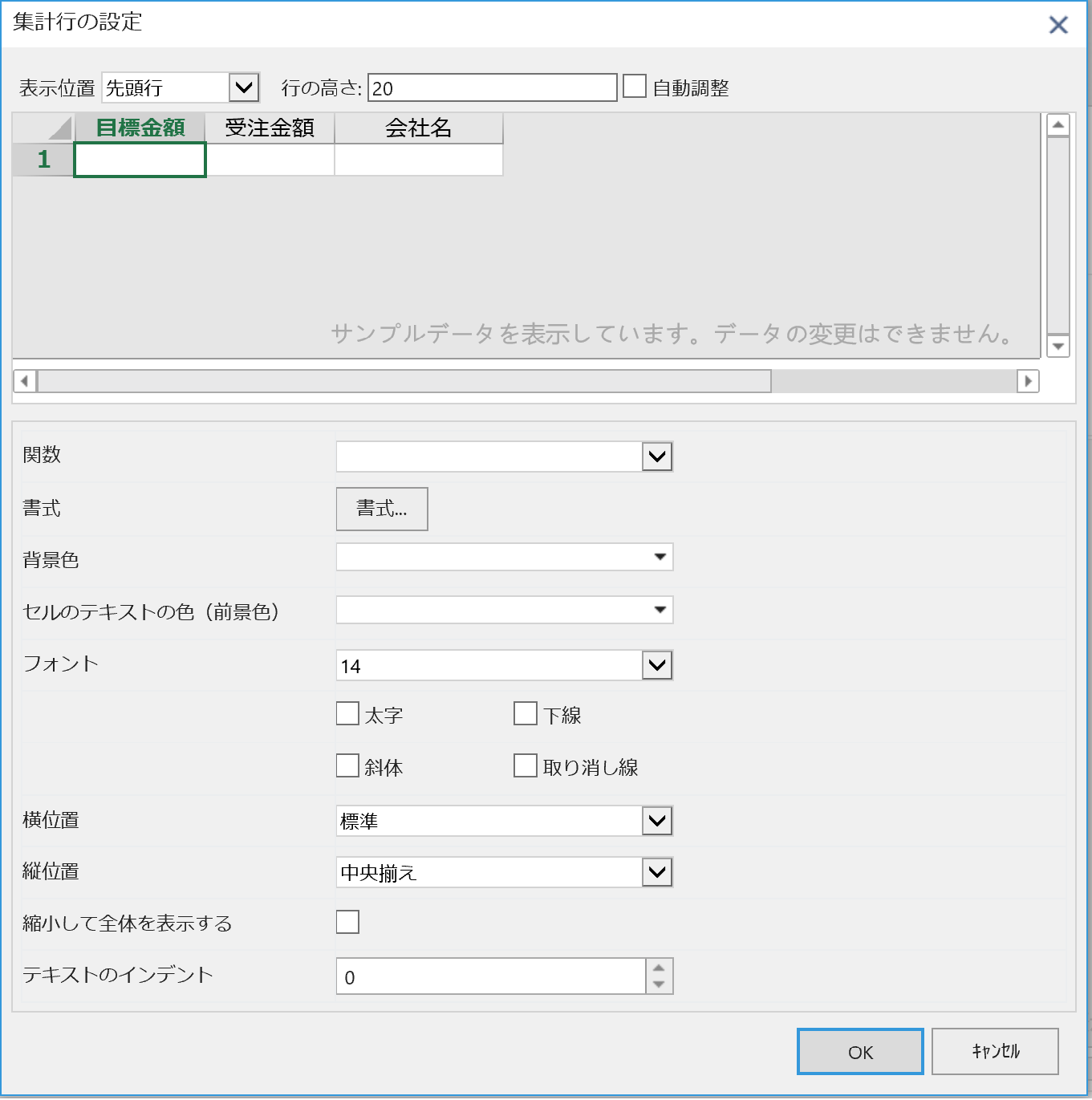
- リボンエリアの「データ」タブの「集計行を表示」をチェックします。
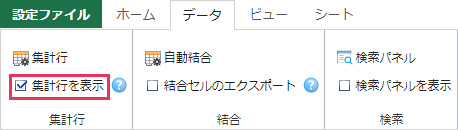
集計行の設定画面
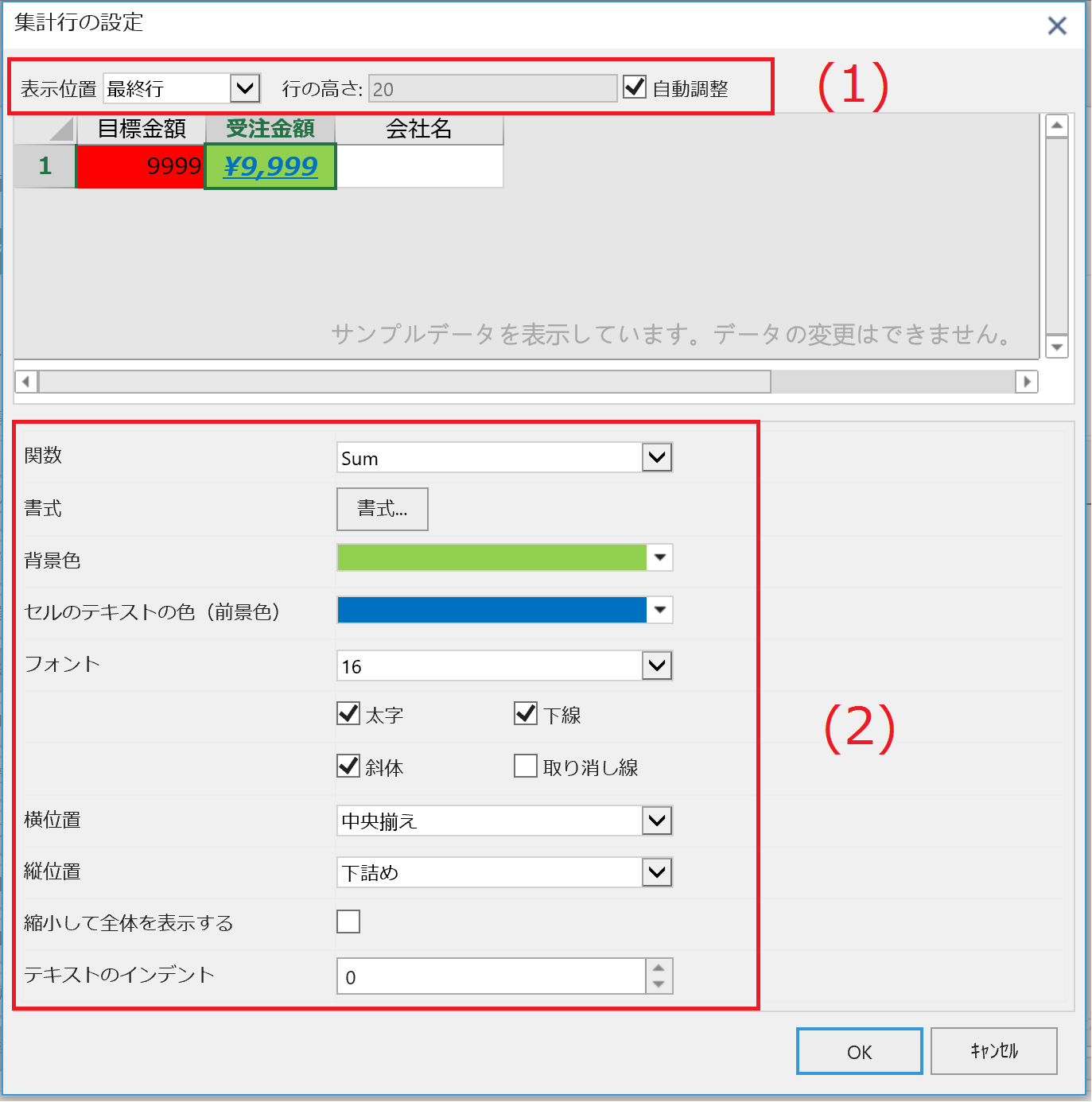
集計は、複数のセルに対し異なる集計方法で行うことができますが、その結果を表示する集計行は1つの一覧に対し1行のみ挿入できます。
(1)行に対する設定項目
図の(1)は、集計結果を表示する行に対しての設定項目です。
| 表示位置 | 集計行の挿入する位置を、先頭行か最終行かを指定します。 |
| 行の高さ | 集計行の高さを指定します。 |
| 自動調整 | 集計行の高さを自動調整します。 |
(2)セルに対する設定項目
図の(2)は、集計結果を表示するセルに対しての設定項目です。
- 関数:集計方法を指定します。
- Average:指定した列のレコードの平均
- Count:レコードの件数
- CountA:指定した列が空白ではないレコードの数
- Sum:指定した列のレコードの合計値
- Max:指定した列の最大値
- Min:指定した列の最小値
- その他の項目:画面の表示のとおり
 |
|